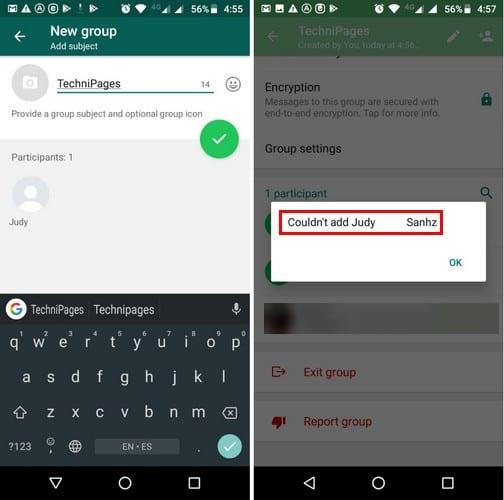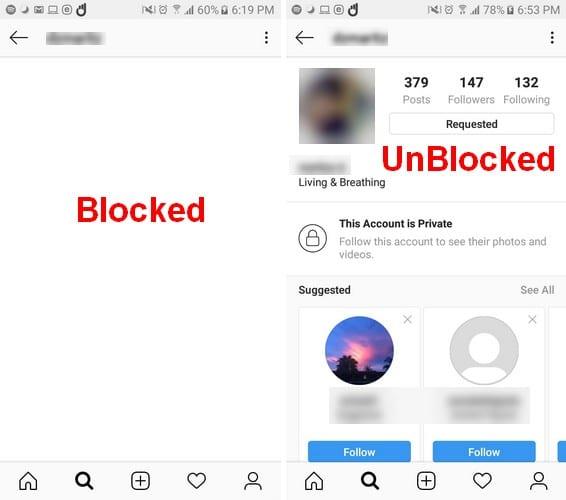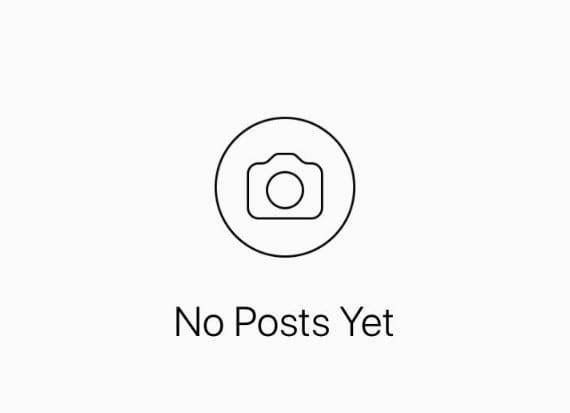Senki sem szereti, ha letiltják, függetlenül a közösségi hálózattól vagy az üzenetküldő alkalmazástól. De mivel senki sem tökéletes, eljön az idő, amikor valakinek az idegeire megy, és ennek eredményeként blokkolva lesz.
De hogyan lehetsz biztos abban, hogy letiltották? Milyen jelek jelzik, hogy blokkolták? Könnyen észrevehető azok a dolgok, amelyekre figyelni kell. Olvassa tovább, hogy megtudja, hogyan kell letiltani a WhatsApp-on, az Instagram-on és a Facebook-on.
Hogyan állapítható meg, hogy blokkolták-e a WhatsApp-on
Számos dologra lehet figyelni, ha letiltják a WhatsApp-on. Például amikor üzenetet küld a személynek, az üzenet mindig csak egy pipa lesz, és nem válik kék színűvé.
Ez azt is jelentheti, hogy a személy valamilyen okból nem rendelkezik internetkapcsolattal. De ha ez hosszabb ideig tart, mint máskor, amikor ez megtörténhet Önnel, akkor lehet, hogy blokkolták.
Nem fogja látni a személy profilképét (ez a hívásokra is vonatkozik), és amikor megpróbálja hozzáadni a személyt egy csoporthoz, egy üzenetet kap, amely szerint a személy hozzáadása nem lehetséges.
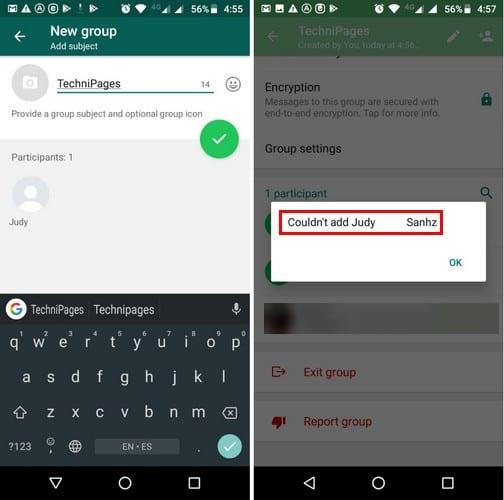
Egy másik jel, amire figyelni kell, az az, hogy nem látod, hogy utoljára látták őket, és már régóta ugyanazt a profilképet bámulod. Ez azt is jelentheti, hogy az illető egyszerűen nem törődik a profilképének frissítésével, de erre figyelni kell. A hívásaid nem mennek át jól.
Ezek az utolsó tippek nem garantálják, hogy letiltották, de ha hozzáadja őket a korábban említettekhez, akkor jó eséllyel blokkolták.
Az egyik biztos módja annak, hogy megtudja, hogy Önt letiltották, ha nem látja az online állapotukat, ha biztosan tudja, hogy online állapotban vannak.
Ennek teszteléséhez szüksége lesz egy barát segítségére. A másik telefonnal nézd meg, hogy az illető online állapotban van-e, ha igen, nyissa meg a névjegyet a telefonodon, látod az online állapotát? Még mindig nem látja, hogy online vannak? Akkor attól tartok, hogy letiltottak.
Hogyan állapítható meg, ha letiltottak az Instagramon
Ha arra gyanakszik, hogy letiltottak az Instagramon, vannak dolgok, amelyekre figyelnie kell. Például, ha beírja a teljes felhasználónevet, és az nem jelenik meg a keresési eredmények között, az azt jelezheti, hogy letiltották (ha a fiók privát).
Még ha előzményei is vannak a fiókkal, az adatok eltűnnek. Ha a fiók nyilvános, akkor a keresési eredmények között megjelenik az a személy, akiről úgy gondolja, hogy letiltotta Önt, de megjelenik egy üres fénykép, és a Nincs bejegyzés, letiltották.
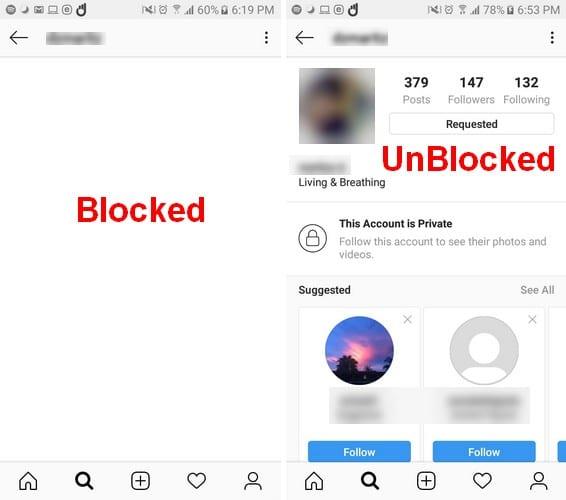
Egy másik módszer annak ellenőrzésére, hogy letiltották-e, ha felkeresi valakinek az Instagram-oldalát, aki ismeri azt a személyt, akiről úgy gondolja, hogy letiltott téged.
Ha ez a személy általában képeket tesz közzé arról a személyről, aki letiltotta, akkor nem lesz nehéz dolga olyan képet találnia, amelyen meg van jelölve az elkövető. Ha erre a címkére kattint, látnia kell annak a személynek a fényképeit, akiről úgy gondolja, hogy letiltott téged.
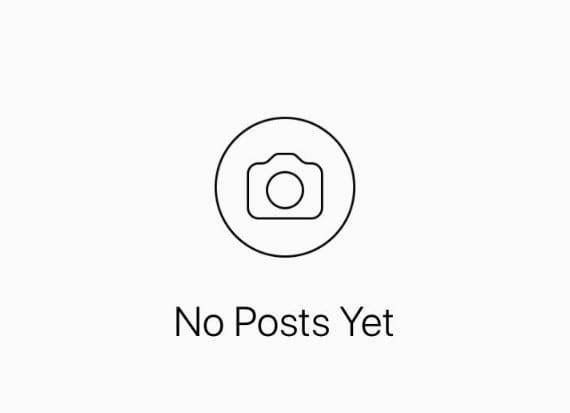
Ha azt látja, hogy még nincs bejegyzés, az azt jelzi, hogy Önt letiltották. Ha nem találsz képet, akkor meg van jelölve, de találtak egy olyan részt, ahol megjegyzést fűztek hozzá, kattints a nevükre, és ha letiltottak, akkor a Nincs bejegyzés felirat látható. Emellett azok a történetek is eltűnnek, amelyek általában az Instagram első elindításakor jelentek meg.
Hogyan állapítható meg, ha letiltottak a Facebookon
Könnyen észrevehető azok a dolgok is, amelyekre figyelnie kell, hogy megtudja, nem lett-e letiltva a Facebookon. A leglényegesebb tipp, amit kipróbálhat, az az, hogy keresse meg az adott személy nevét. Ha korábban megjelentek a keresési eredmények között, de már nem, akkor Önt letiltották.
Ha emlékszik egy közös barátra, aki mindkettőtökben közös, lépjen a barátlistájára, és keresse meg azt a személyt, akiről úgy gondolja, hogy letiltott téged. Ha nem látja a nevet, az azt jelzi, hogy letiltották, de ne feledje, hogy ez csak akkor működik, ha az ismerőslista nyilvános.
Továbbá, ha nem tud rákattintani a nevükre, és egy alapértelmezett profilképet lát, az azt is jelezheti, hogy letiltották. Kipróbálhatja azt a tippet is, amelyet a WhatsApp alkalmazásban próbált ki, hogy ellenőrizze, nem lett-e letiltva. Keresse meg a személyt valaki más Facebook-fiókjával, és ha könnyen hozzáfér a fiókjához, akkor kétségtelen, hogy letiltották.
Következtetés
Senki sem szerette, ha letiltják, de ez meg fog történni, akár tetszik, akár nem. Most már legalább tudja, hogyan állapíthatja meg, hogy letiltották-e a WhatsApp-on, az Instagram-on vagy a Facebook-on. Szerinted melyik közösségi oldalon lett letiltva? Oszd meg velünk gondolataidat a megjegyzésekben.